萬盛學電腦網 >> 圖文處理 >> Photoshop教程 >> ps調色教程 >> PS影樓外景建築物婚紗照冷色調效果調色教程
PS影樓外景建築物婚紗照冷色調效果調色教程

外景婚紗攝影雖然可以依托背景映襯出完美的情景畫面,但由於光線或其它因素制約,色調及片子的質感往往會受一定影響。
通過後期的微調整能夠讓人物與真實環境恰到好處的融合在一起,使一張平淡或者略有瑕疵的照片呈現出優質的畫面感。
本篇教程我們一起來學習下:婚紗攝影外景建築物冷艷色調的調整。
效果圖:

原圖:

原片來自網絡
原片分析:
我們首先要分析下原片,存在哪些不足的地方。以上面的原圖片為例:這張片子拍得不錯,但是暗部細節損失較多,調子上來說,略顯混濁,不夠清爽。
調修思路:
在色彩上做一個冷暖色的對比、質感的加強。
調修步驟:
1、原片背景暗總覺偏暗影響整體層次,我們先復制一層,用陰影高光把它提亮,把背景細節體現出來。【設置如圖】
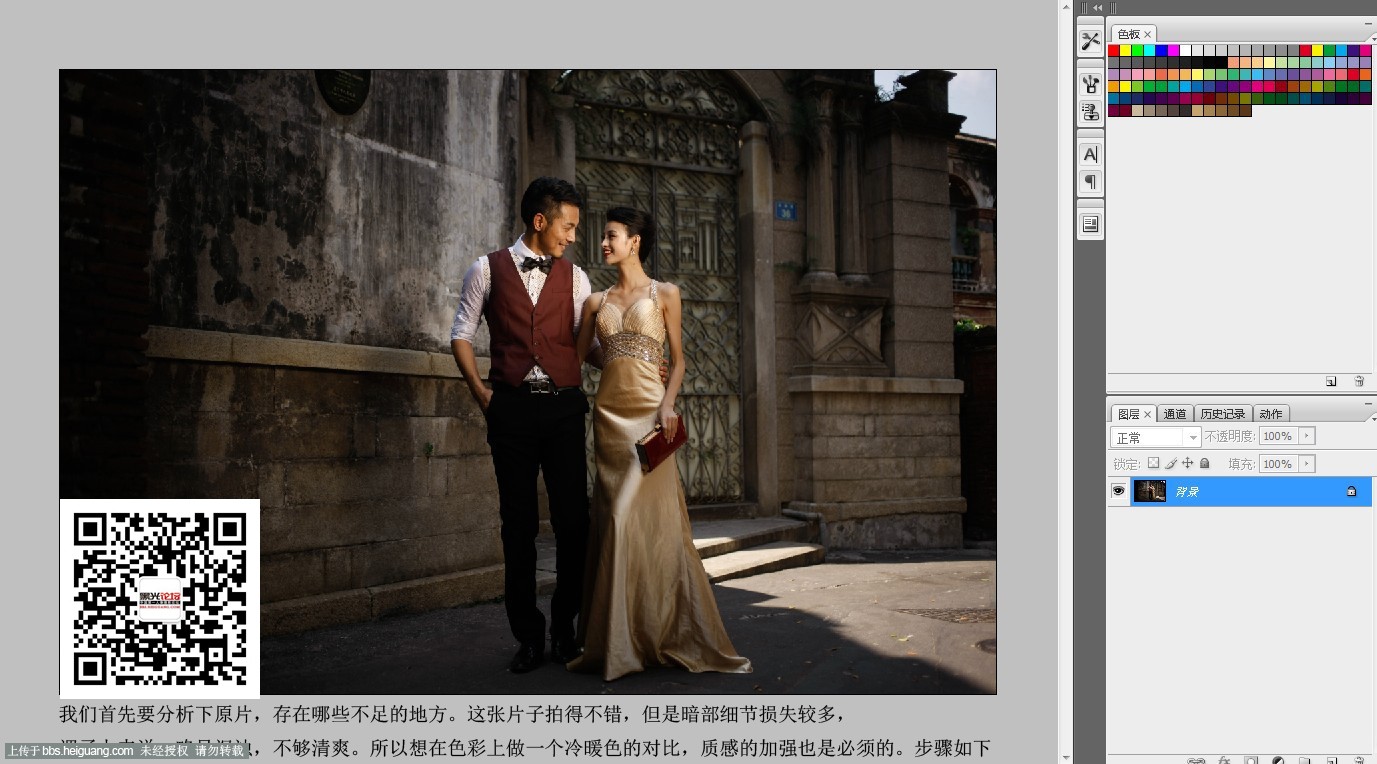
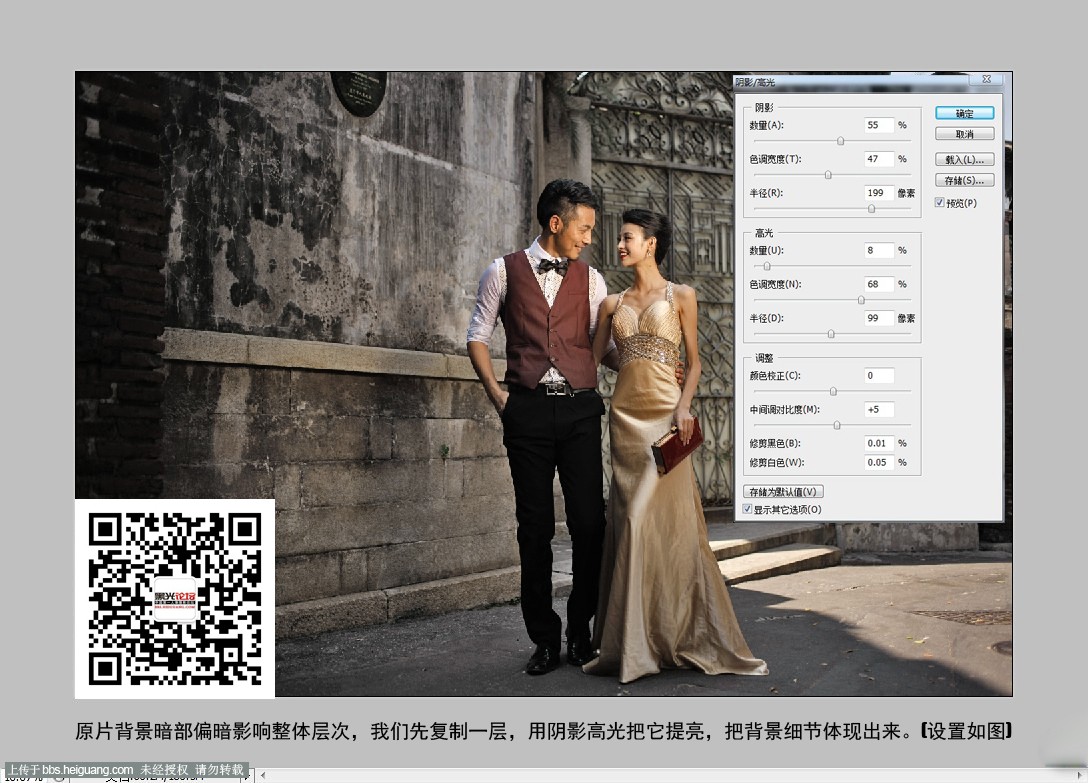
2、然後建蒙板把男士馬甲發亮部分擦回。

3、再復制一層做一次陰影高光,把褲子和背景左邊的暗部細節提出來。【設置如圖】
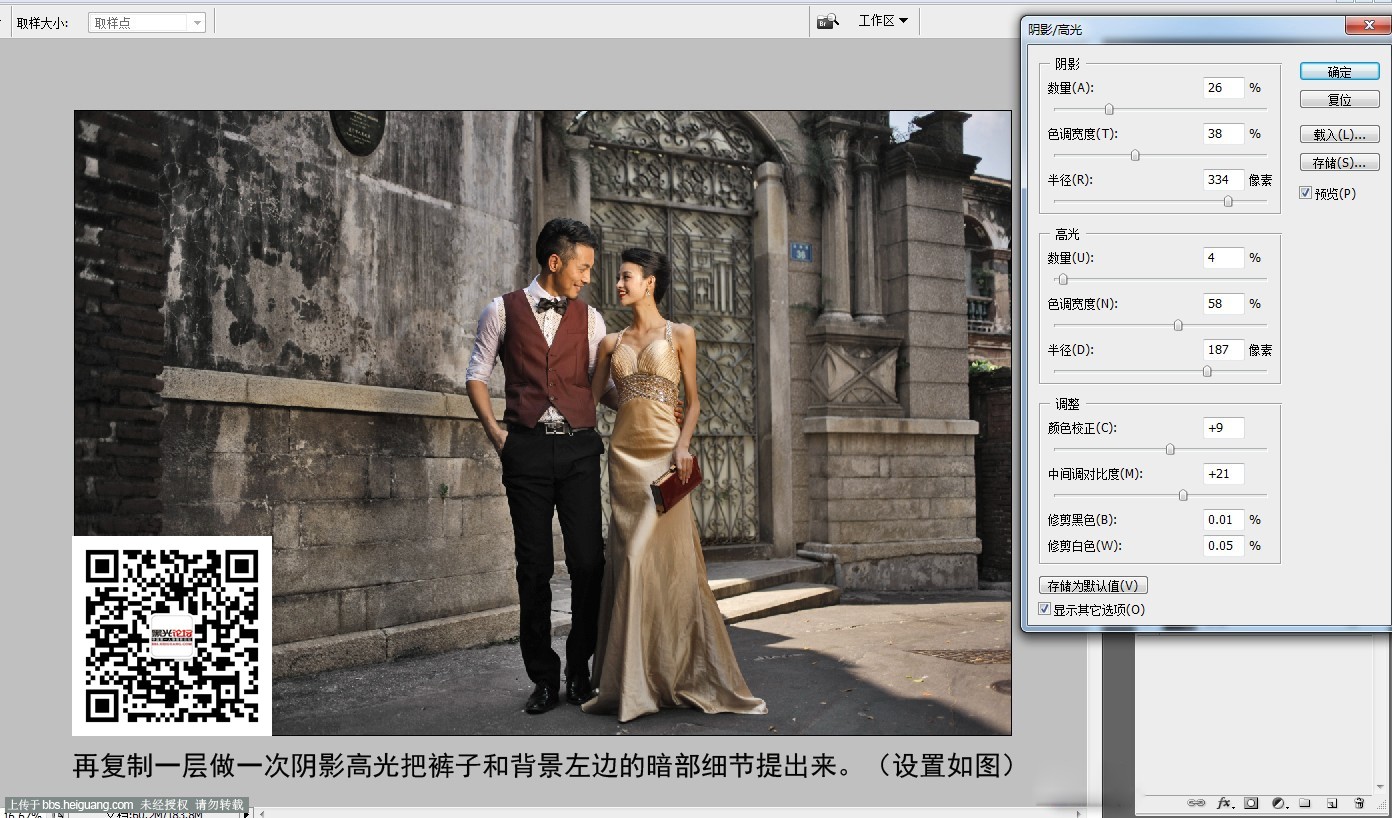
4、復制一層,用圖章磨皮。

5、用高反差保留,圖層模式柔光銳化一遍,銳化強度可根據自己喜歡而定,也可用其它銳化方法。
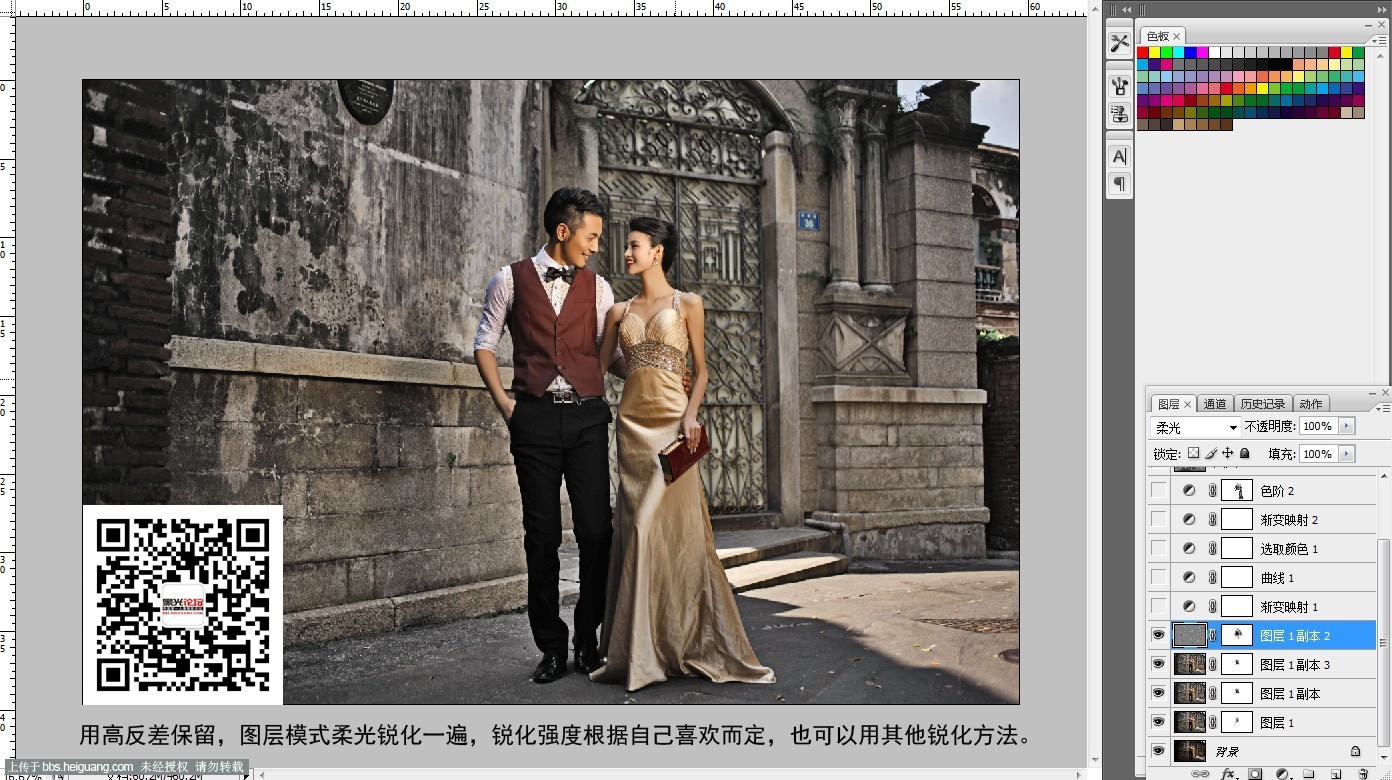
6、用漸變映射增強明暗對比和協調顏色,暗暖褐色(R:89.G:73.B:63)-淡黃色(R:255.G:255.B:222)圖層模式選柔光,不透明度32%。
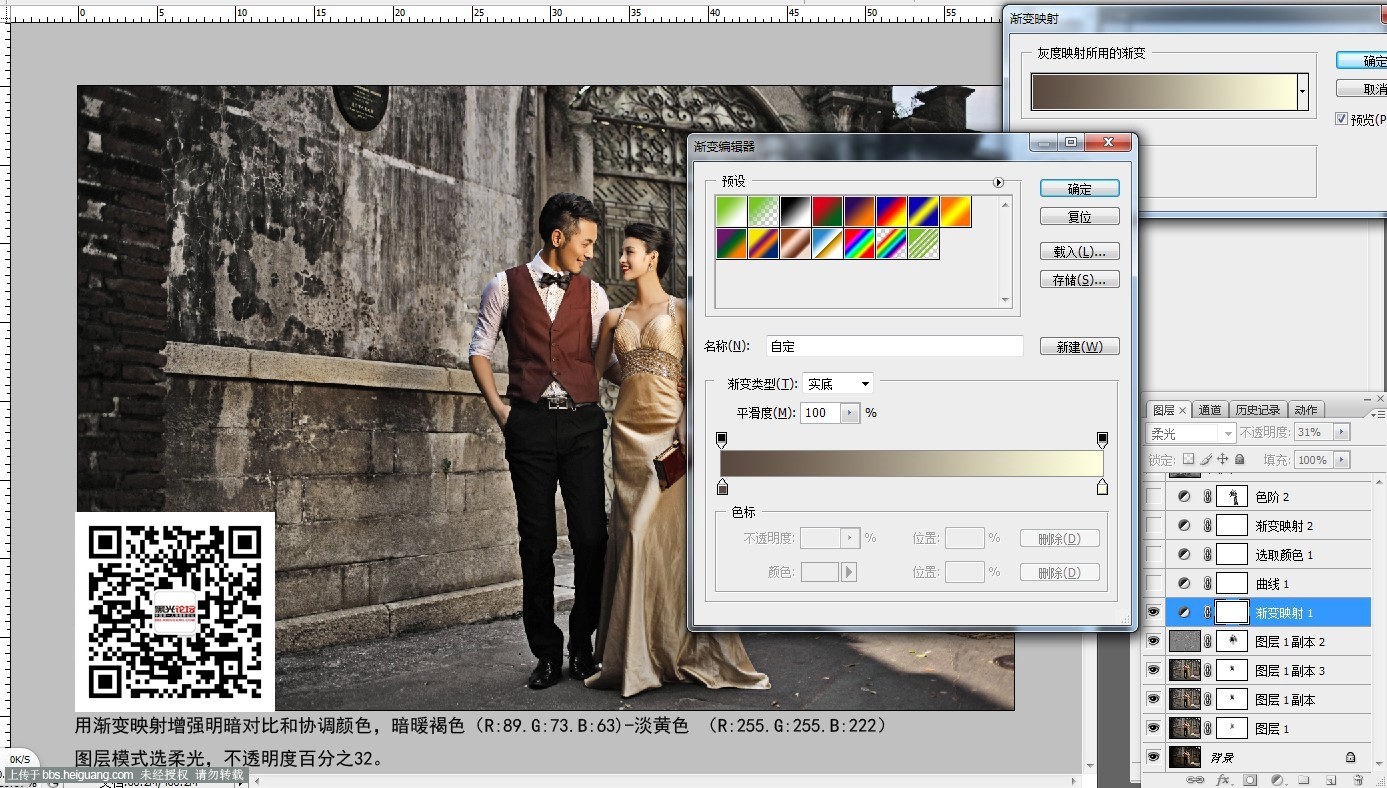
7、用曲線微調顏色,讓整體顏色看著更舒服細節顏色更飽滿,【設置如圖】
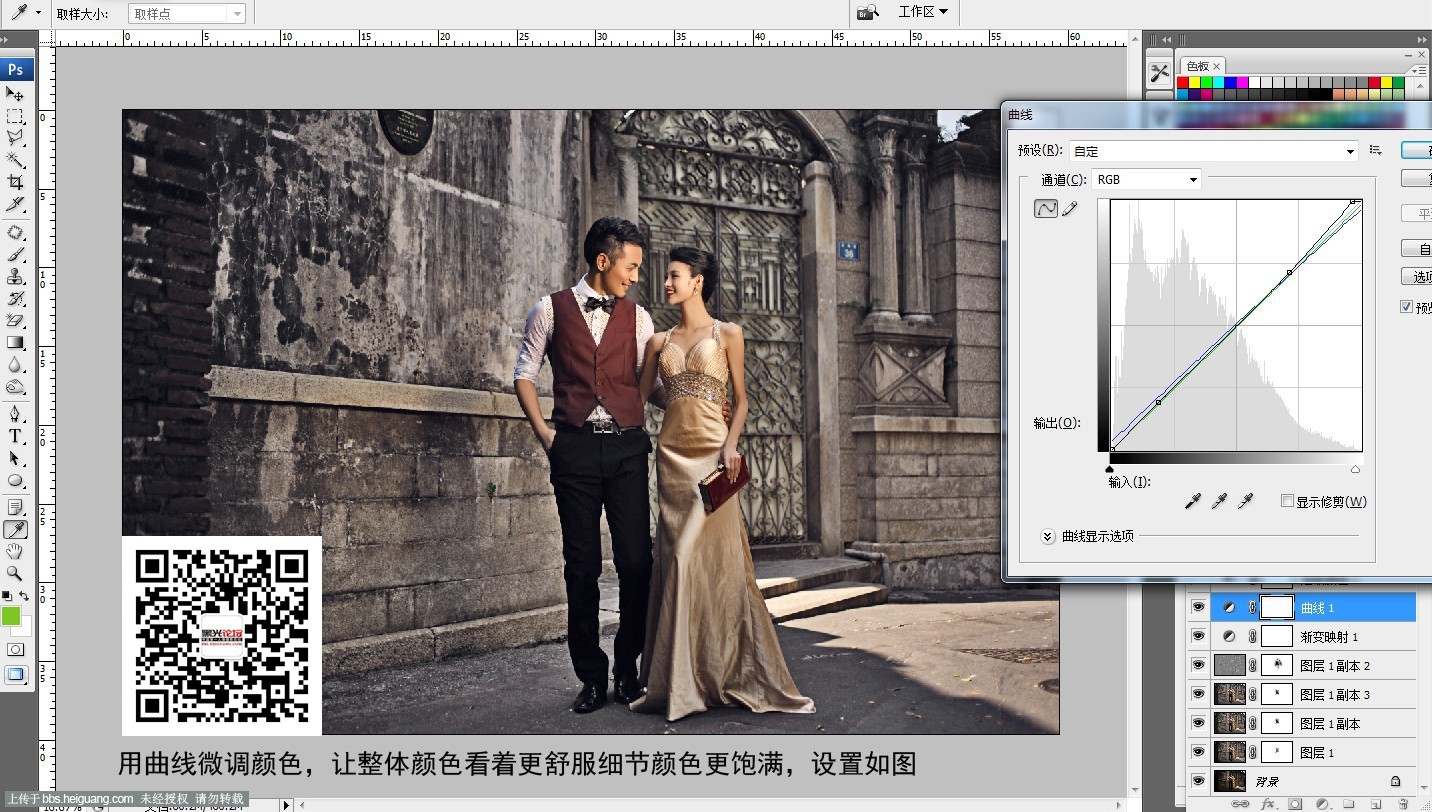
8、用曲線微調顏色,讓整體顏色看著更舒服細節顏色更飽滿,【設置如圖】
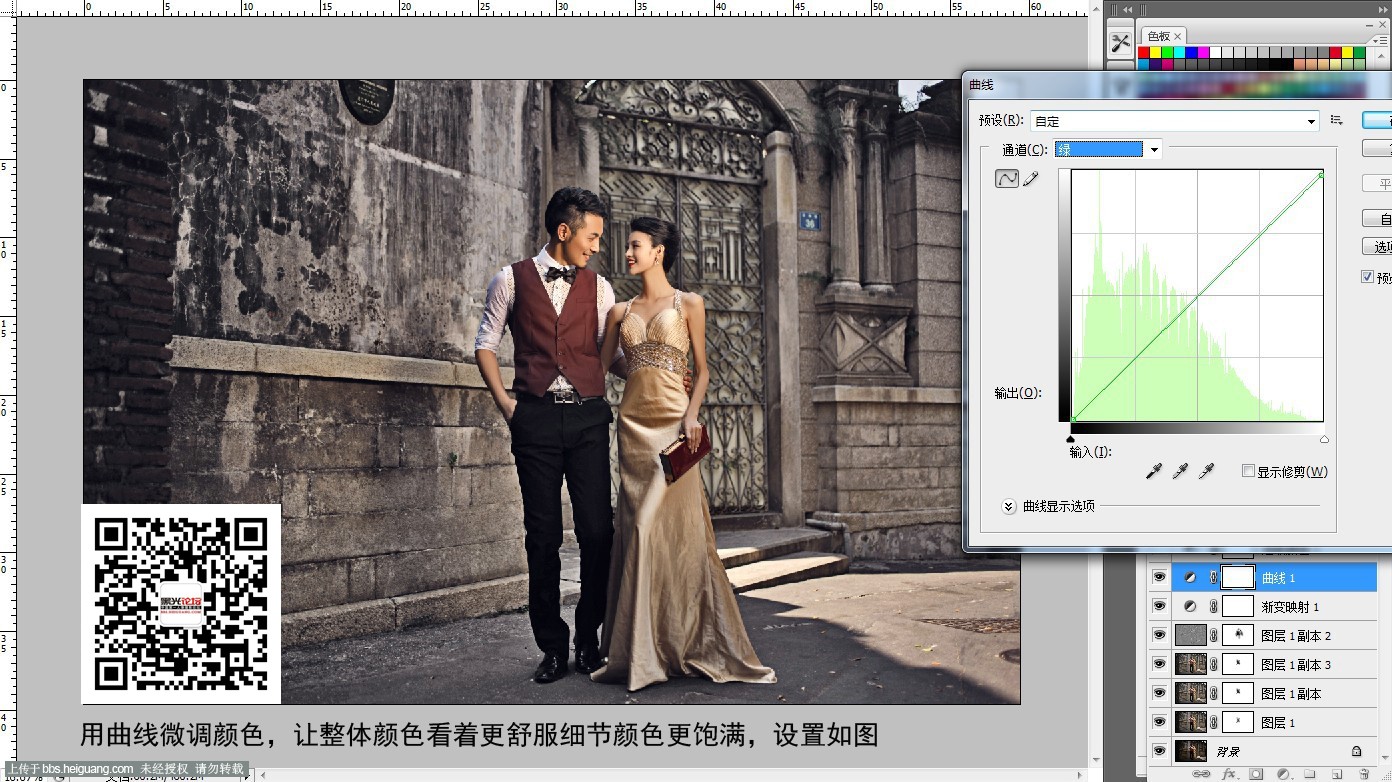
9、用曲線微調顏色,讓整體顏色看著更舒服細節顏色更飽滿,【設置如圖】
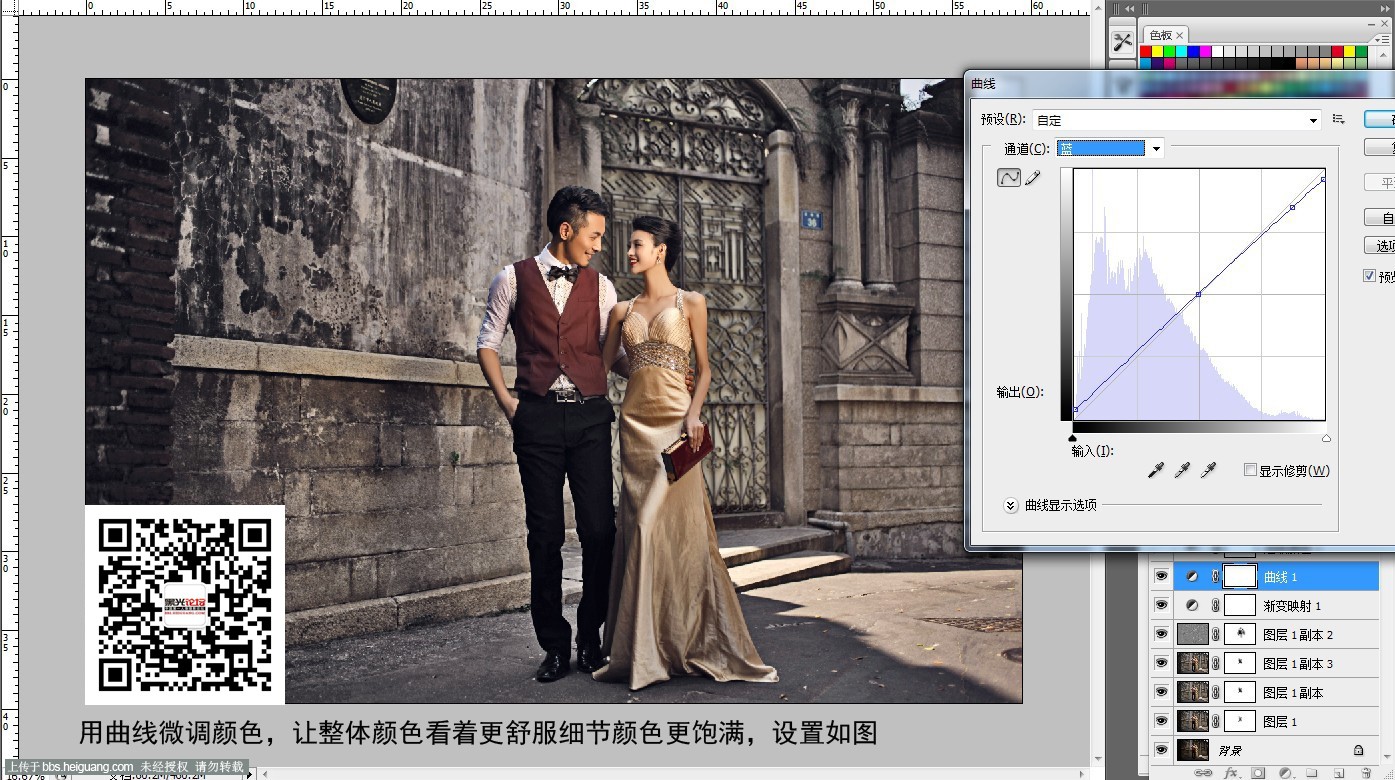
10、用可選顏色主要調整紅色和黃色,這裡主要是調整膚色,讓膚色更突出,【設置如圖】
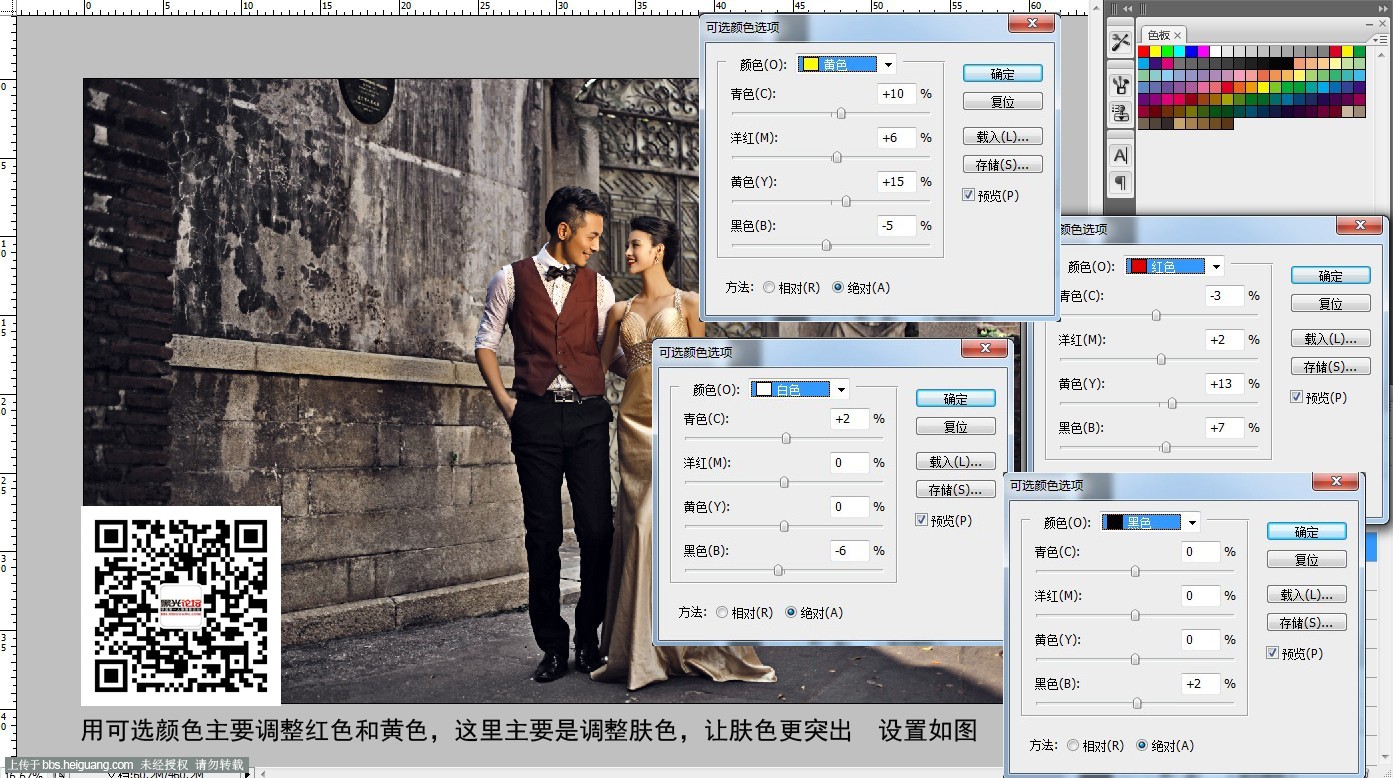
11、新建黑白漸變映射,不透明度改成20。
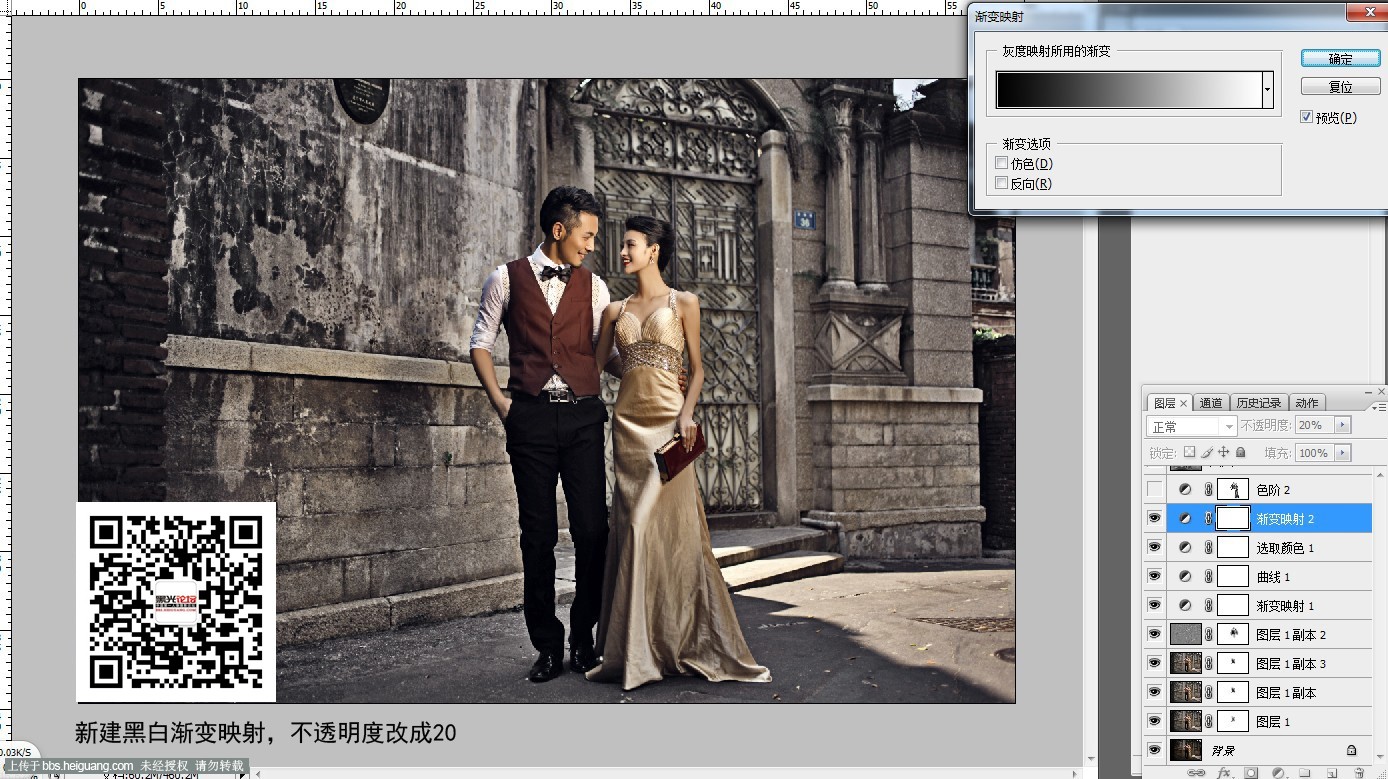
12、用色階把背景調冷色,記得用蒙版把人物擦出來,【設置如圖】

13、建立中灰層(R:128.G:128.B:128)圖層模式柔光,用加深減淡工具對人物皮膚和背景進行加深減淡處理,把皮膚質感和背景的層次感刷出來。

14、新建圖層,圖層模式濾色,用白顏色把右上角暗的地方刷亮透出一點光。
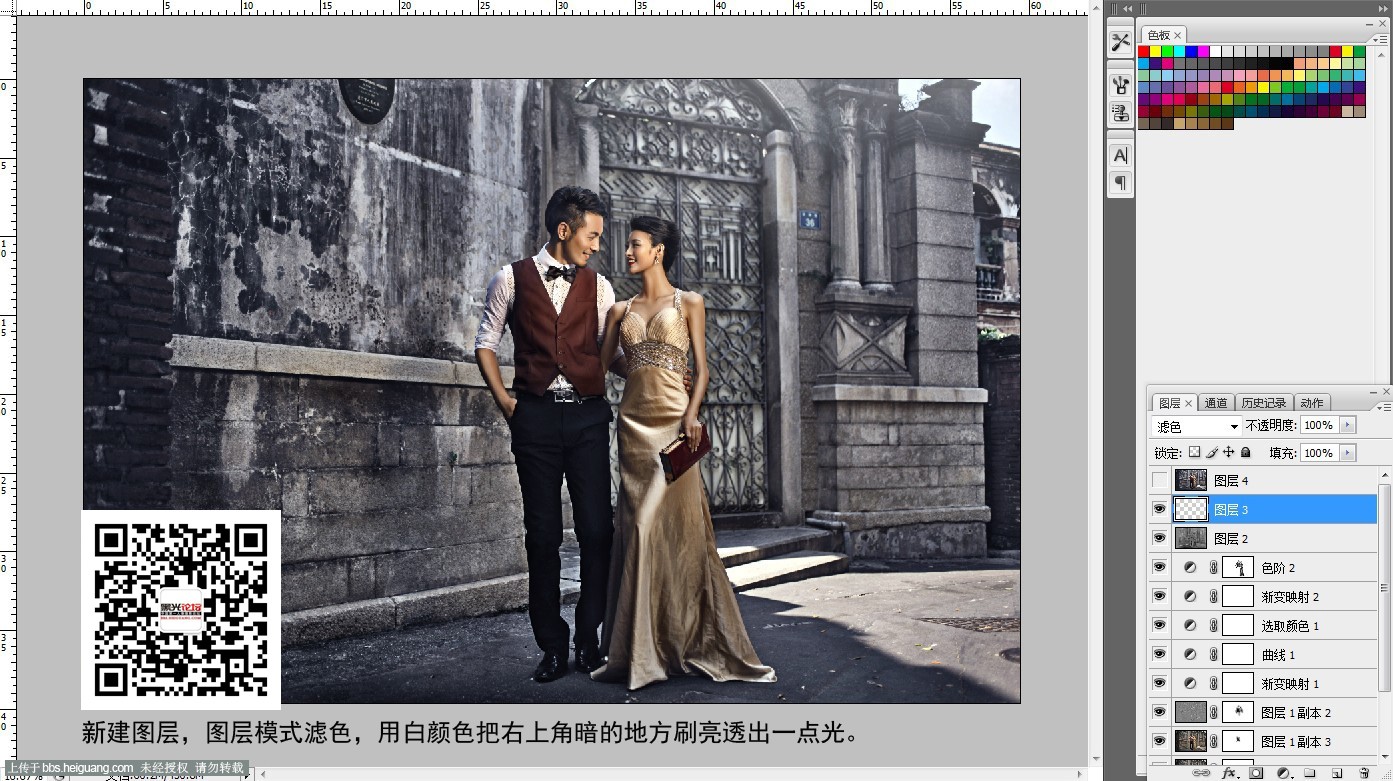
15、蓋印圖層,液化,修掉門牌,女士手臂太瘦顯得難看,手臂下半段色彩欠些飽和度也要調整一下,完成。
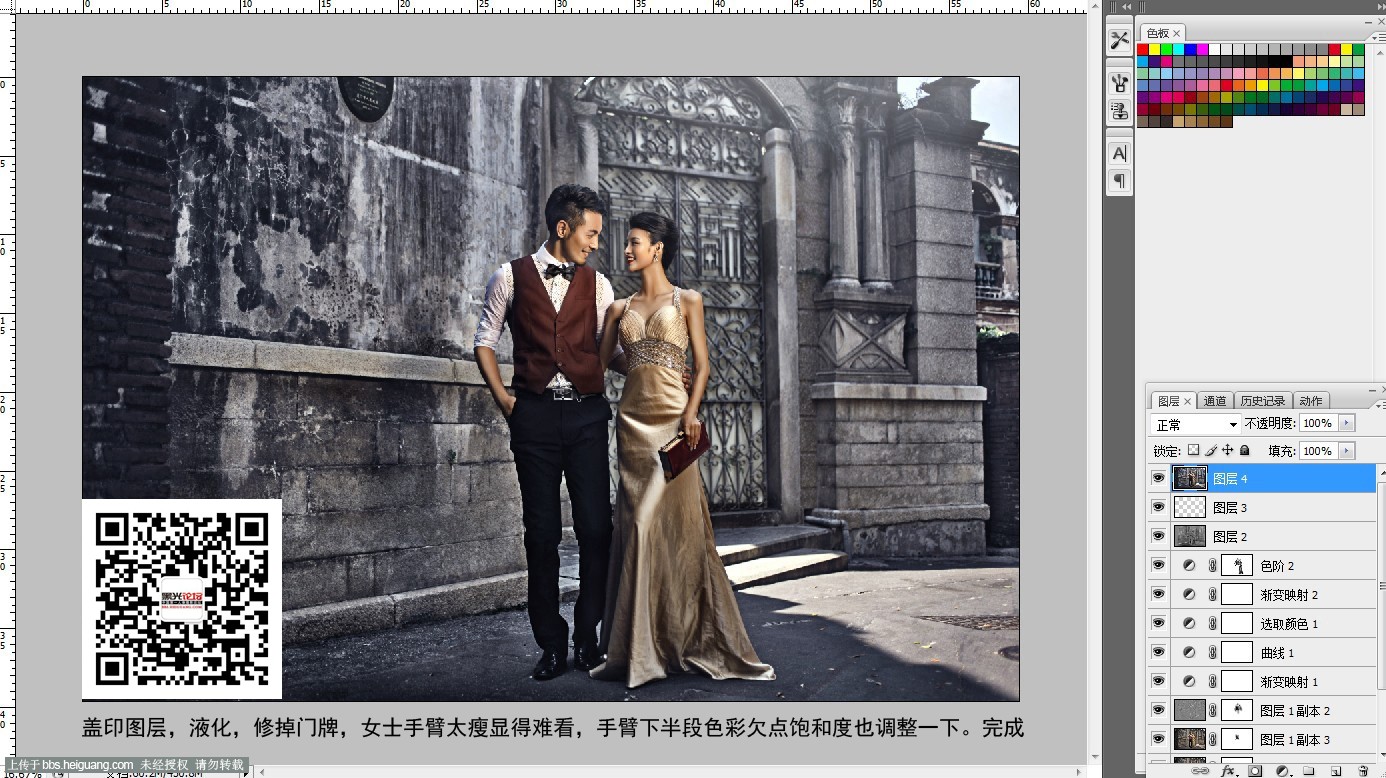
最終效果!

注:更多精彩教程請關注三聯photoshop教程欄目,三聯PS群:311270890歡迎你的加入



